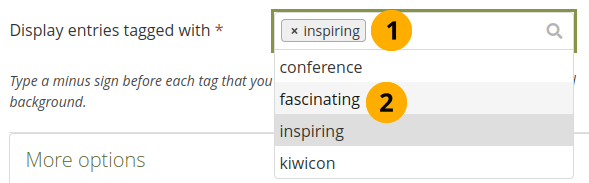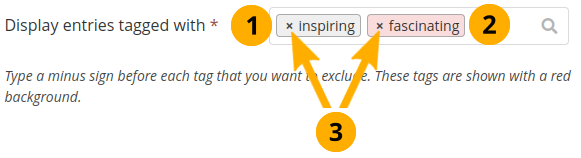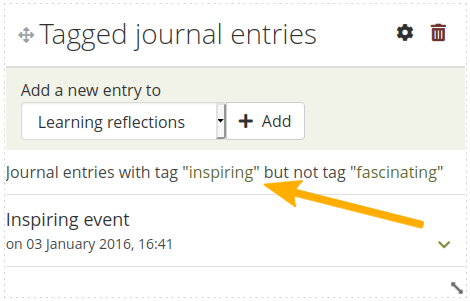4.2.2. Journaux¶
Vous pouvez placer sur une page le contenu de vos journaux de différentes manières :
afficher l’intégralité du journal
afficher un article d’un journal
afficher les derniers articles d’un journal
afficher les articles de journaux possédant un mot-clé particulier
Vous devez avoir créé au moins un journal pour pouvoir afficher quelque chose dans ce bloc.
Avertissement
Vous pouvez autoriser la copie de votre journal (articles). Choisissez cette option avec discernement, car une fois que quelqu’un a copié le contenu de votre journal dans son portfolio, on a l’impression qu’il a écrit les articles du journal. Cela pourrait conduire au plagiat. Cependant, cette option peut être très bien utilisée pour créer des modèles et pour étayer l’apprentissage.
Les journaux existent à tous les niveaux de Mahara :
dans le portfolio personnel
dans les groupes
au niveau de l’institution
au niveau global du site
Vous pouvez afficher les journaux, ou des articles de ceux-ci, dans différents contextes et de la manière suivante :
Journaux personnels : Vous pouvez placer des journaux personnels, ou certains articles qu’ils contiennent, dans votre propre portfolio ou dans le portfolio d’un groupe. Si quelqu’un d’autre modifie la configuration du bloc dans un portfolio de groupe, il ne pourra pas placer vos journaux ou vos articles. Vous êtes le seul de pouvoir les placer ici.
Journaux du groupe : Vous pouvez afficher les journaux du groupe et leurs articles, seulement dans le groupe où ils ont été créés.
Journaux de l’institution : Un journal d’institution n’est accessible pour être placé que sur les pages de cette institution.
Journaux globaux : Vous pouvez ajouter des journaux du site (globaux) seulement dans les portfolios du site.
4.2.2.1. Journal¶
Afficher l’entier d’un journal sur une page de votre portfolio.
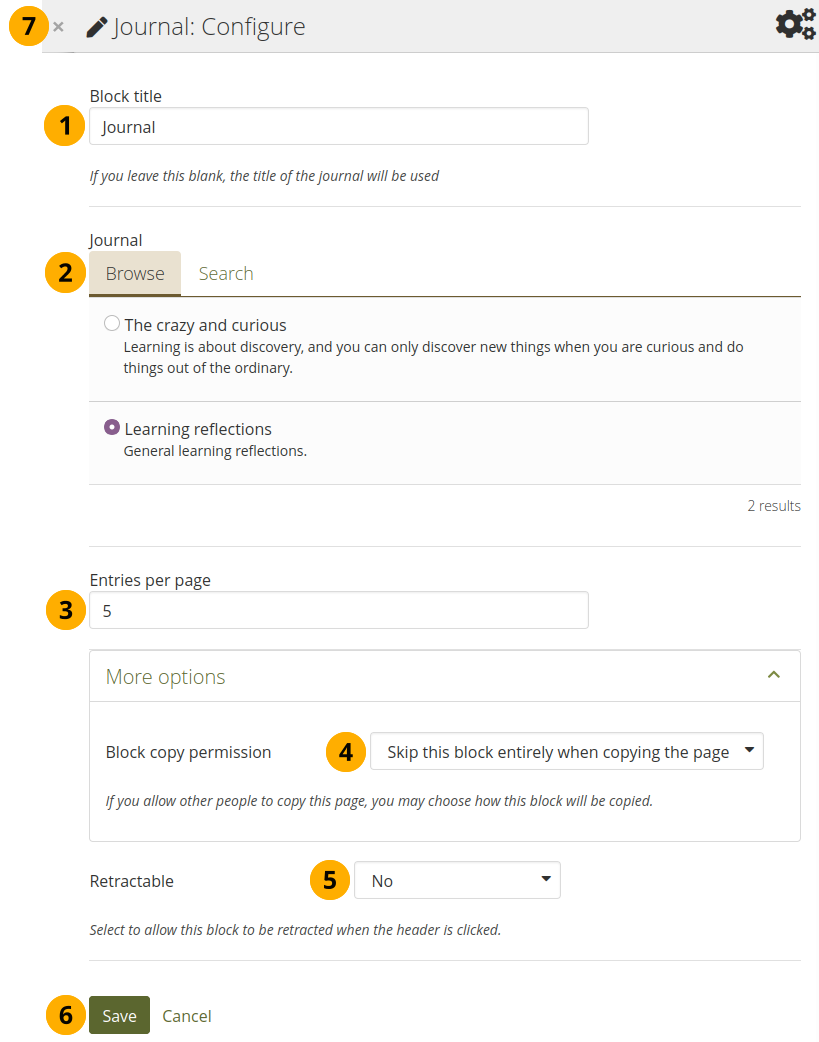
Configuer le bloc Journal¶
Titre du bloc : Le titre du bloc est automatiquement déterminé à l’aide du titre du journal, à moins que vous donniez un autre.
Journal : Sélectionnez le journal duquel vous désirez afficher les articles. Si vous avez plusieurs journaux, vous pouvez aussi effectuer une recherche afin de trouver celui que vous désirez utiliser.
Note
La recherche s’effectue dans le titre, la description et les mots-clés.
Articles par page : Fixez le nombre d’articles que vous désirez afficher sur la page. Si le journal contient plus d’articles que celui que vous choisissez d’afficher, un menu de navigation apparaît vous permettant d’afficher les articles non visibles.
Autorisations de copie du bloc : Vous décidez de ce qui se passe avec ce bloc lorsque vous autorisez d’autres personnes à copier votre page. Les options sont les suivantes :
Sauter ce bloc lors de la copie de la page
Les autres pourront afficher votre journal sur leur page
Les autres obtiendront leur propre copie de votre journal
Rétractable : Choisissez si vous voulez permettre aux lecteurs de réduire le bloc à son intitulé sur une page ou de ne voir que l’intitulé automatiquement. Les options sont les suivantes :
Non : Les blocs et leur contenu sont affichés en entier tout le temps.
Oui : Permettre aux lecteurs de réduire le bloc au seul titre en cliquant sur l’icône Rétractable .
Rétracté automatique : Seul l’en-tête du bloc est visible, et le spectateur peut cliquer sur l’icône Rétracté pour afficher son contenu.
Cliquez sur le bouton Enregistrer pour enregistrer les modifications, ou cliquez sur Annuler si vous ne désirez pas modifier le contenu du bloc. L’option Retirer à la place de Annuler n’est affichée que lorsque vous insérez ce bloc pour la première fois sur la page.
Vous pouvez aussi cliquer sur le bouton Fermer dans le coin en haut et à gauche de la page pour soit annuler les modifications faites à un bloc existant ou retirer un nouveau bloc que vous souhaitiez mettre sur la page.
Note
Si vous partagez publiquement une page dans laquelle vous donnez accès à l’entier d’un journal, un flux RSS sera automatiquement créé pour ce dernier. Vos lecteurs pourront alors lire le contenu depuis leur outil de lecture RSS favori.
Une fois que vous avez placé le bloc Journal dans une page, vous pouvez créer un nouvel article directement depuis ce bloc lorsque vous êtes en mode d”édition de la page. Lorsque vous cliquez sur le bouton Ajouter un article, vous serez amené dans votre journal et vous pourrez saisir un nouvel article. Une fois enregistré, celui-ci figurera directement dans votre journal et sur la page que vous éditiez.
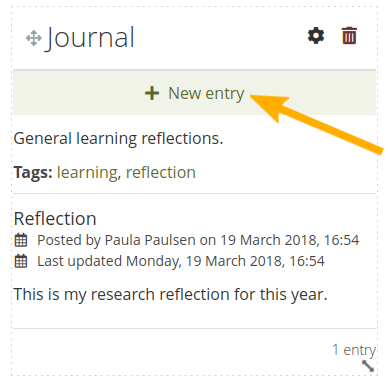
Créez un nouvel article de journal directement depuis le bloc Tout le journal¶
4.2.2.2. Article du journal¶
Afficher un seul article d’un journal sur une page de votre portfolio.
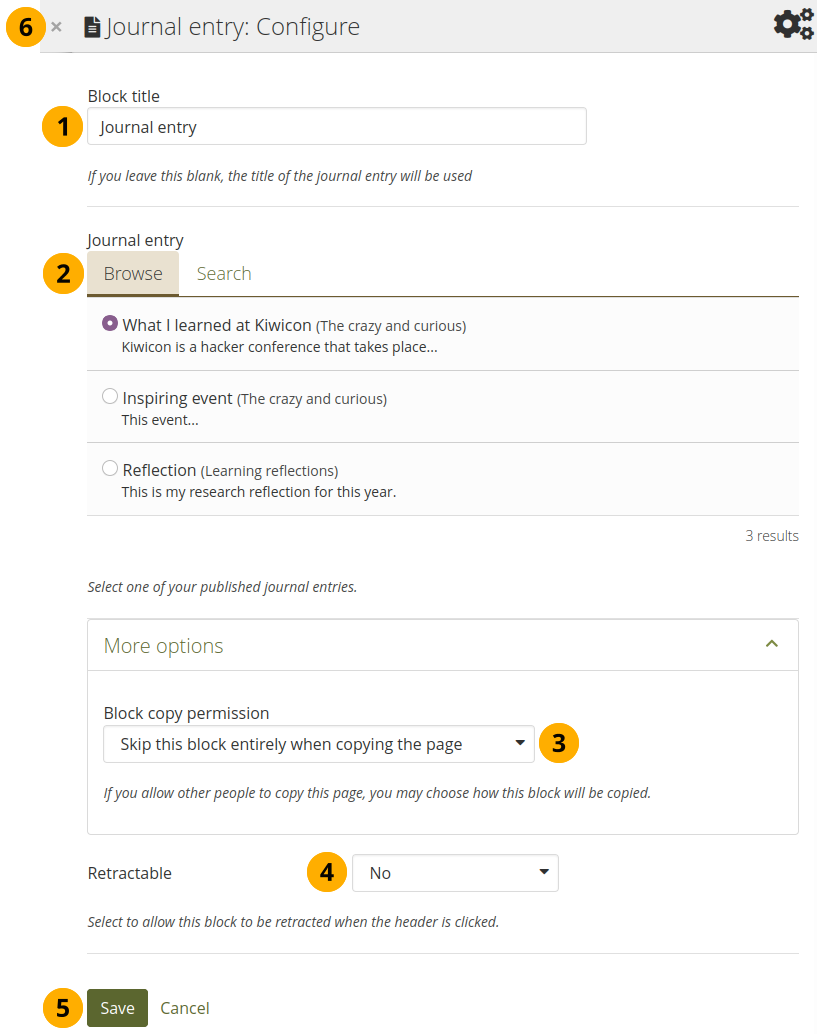
Configurer le bloc Article de journal¶
Titre du bloc : Le titre du journal est utilisé par défaut pour le bloc, moins que vous ne désiriez lui donner un autre titre.
Article de journal : Sélectionnez l’article de journal que vous désirez afficher. Si vous en avez un grand nombre, vous pouvez recherche l’article en utilisant l’onglet Rechercher. Pour chaque article, le nom du journal dans lequel il a été écrit est aussi affiché.
Note
La recherche s’effectue dans le titre, la description et les mots-clés.
Autorisations de copie du bloc : Vous décidez de ce qui se passe avec ce bloc lorsque vous autorisez d’autres personnes à copier votre page. Les options sont les suivantes :
Sauter ce bloc lors de la copie de la page
Les autres utilisateurs peuvent alors utiliser votre article dans leurs propres pages
Les autres utilisateurs reçoivent leur propre copie de l’article que vous avez écrit
Rétractable : Choisissez si vous voulez permettre aux lecteurs de réduire le bloc à son intitulé sur une page ou de ne voir que l’intitulé automatiquement. Les options sont les suivantes :
Non : Les blocs et leur contenu sont affichés en entier tout le temps.
Oui : Permettre aux lecteurs de réduire le bloc au seul titre en cliquant sur l’icône Rétractable .
Rétracté automatique : Seul l’en-tête du bloc est visible, et le spectateur peut cliquer sur l’icône Rétracté pour afficher son contenu.
Cliquez sur le bouton Enregistrer pour enregistrer les modifications, ou cliquez sur Annuler si vous ne désirez pas modifier le contenu du bloc. L’option Retirer à la place de Annuler n’est affichée que lorsque vous insérez ce bloc pour la première fois sur la page.
Vous pouvez aussi cliquer sur le bouton Fermer dans le coin en haut et à gauche de la page pour soit annuler les modifications faites à un bloc existant ou retirer un nouveau bloc que vous souhaitiez mettre sur la page.
4.2.2.3. Articles de journaux récents¶
Affiche les derniers messages des différents journaux sur la page de votre portfolio. Vous pouvez utiliser ce bloc aussi dans les pages des groupes, des institutions, et du site.

Configurer le bloc Derniers articles de journaux¶
Titre du bloc : Donner un titre pour votre bloc.
Journaux : Sélectionnez le ou les journaux desquels vous désirez les derniers articles. Si vous avez un grand nombre de journaux, vous pouvez rechercher votre article.
Note
La recherche s’effectue dans le titre, la description et les mots-clés.
Articles à afficher : Choisissez le nombre d’articles que vous désirez afficher dans le bloc.
Rétractable : Choisissez si vous voulez permettre aux lecteurs de réduire le bloc à son intitulé sur une page ou de ne voir que l’intitulé automatiquement. Les options sont les suivantes :
Non : Les blocs et leur contenu sont affichés en entier tout le temps.
Oui : Permettre aux lecteurs de réduire le bloc au seul titre en cliquant sur l’icône Rétractable .
Rétracté automatique : Seul l’en-tête du bloc est visible, et le spectateur peut cliquer sur l’icône Rétracté pour afficher son contenu.
Cliquez sur le bouton Enregistrer pour enregistrer les modifications, ou cliquez sur Annuler si vous ne désirez pas modifier le contenu du bloc. L’option Retirer à la place de Annuler n’est affichée que lorsque vous insérez ce bloc pour la première fois sur la page.
Vous pouvez aussi cliquer sur le bouton Fermer dans le coin en haut et à gauche de la page pour soit annuler les modifications faites à un bloc existant ou retirer un nouveau bloc que vous souhaitiez mettre sur la page.
Note
Si vous avez plusieurs journaux, vous pouvez décider d’afficher les derniers articles publiés dans chacun d’entre eux.
Une fois que vous avez placé le bloc Articles de journaux récents sur la page, vous pouvez créer un nouvel article dans un journal directement depuis celui-ci lorsque vous êtes dans le mode de Modification de la page. Lorsque vous cliquez sur le bouton Nouvel article, la page de gestion de votre journal est affichée et vous pouvez commencer à écrire un nouvel article. Il est ensuite ajouté automatiquement au journal.
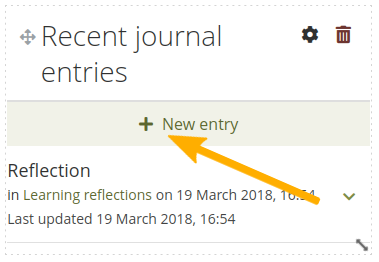
Créez un nouvel article de journal directement depuis le bloc Derniers articles de journaux – un seul journal¶
Si vous avez activé l’option d’avoir plusieurs journaux, et que vous avez sélectionné plus d’un journal comme sources pour l’affichage de ce bloc, ce que vous aurez alors à l’écran peut être un peu différent.
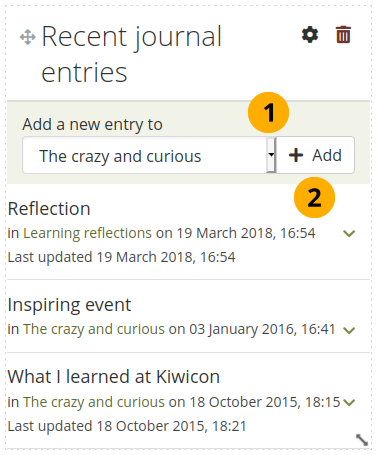
Créez un nouvel article de journal directement depuis le bloc Derniers articles de journaux – plusieurs journaux disponibles¶
Sélectionnez le journal duquel vous désirez ajouter un article depuis le menu déroulant.
Cliquez sur le bouton Ajouter pour créer un nouvel article
4.2.2.4. Article de journal par mot-clé¶
Afficher les articles de tous les journaux à l’aide d’un mot-clé.
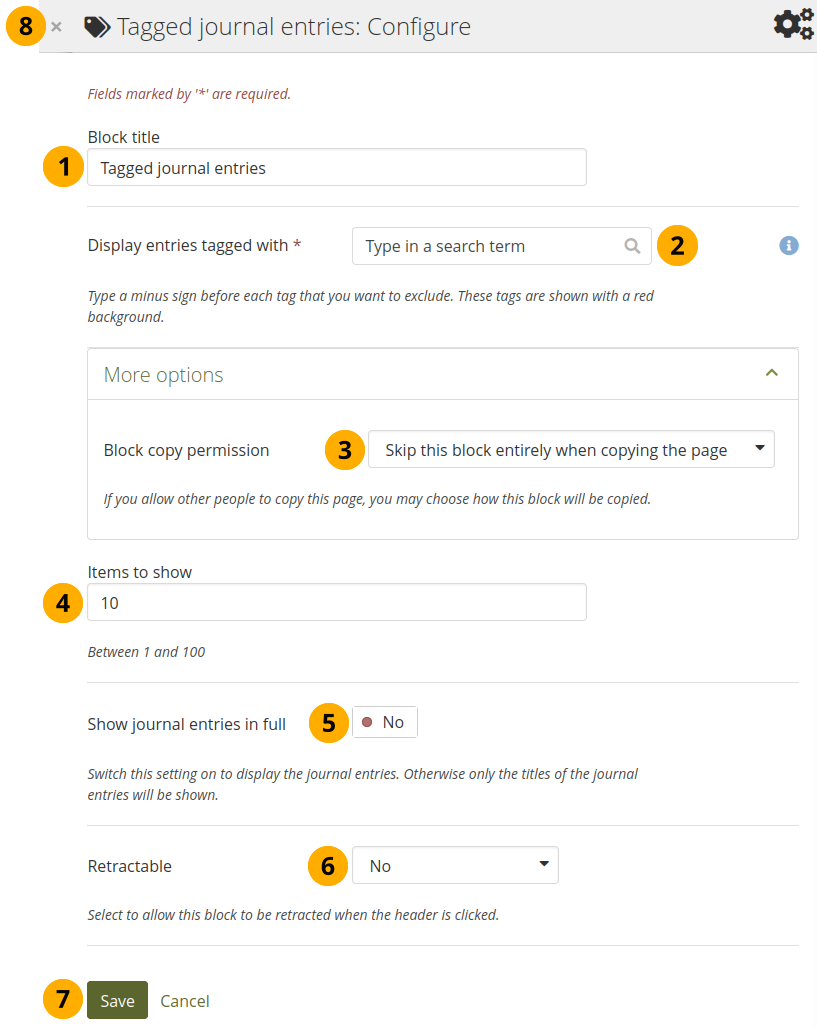
Configurer le bloc Articles de journaux par mots-clés¶
Titre du bloc : Donner un titre pour votre bloc.
Afficher les articles marqués avec : Sélectionnez les mots-clés permettant de filtrer les articles que vous désirez afficher. Seuls les mots-clés que vous avez utilisés sont accessibles. Vous pouvez utiliser les mots-clés pour inclure ou exclure un groupe d’articles. Voir plus bas pour plus d’information à ce sujet.
Autorisations de copie du bloc : Vous décidez de ce qui se passe avec ce bloc lorsque vous autorisez d’autres personnes à copier votre page. Les options sont les suivantes :
Sauter ce bloc lors de la copie de la page
Les autres obtiendront une copie de la configuration du bloc : Le bloc est copié, mais pas les articles du journal. Lorsque l’auteur crée des articles dans le journal avec la ou les mots-clés utilisés dans le bloc, elles seront affichées.
Articles à afficher : Choisissez le nombre d’articles que vous désirez afficher dans le bloc.
Afficher les articles du journal dans leur intégralité : Si vous mettez cette option sur « Oui », les entrées de votre journal seront affichées. Sinon, seuls leurs titres sont affichés et les personnes doivent cliquer dessus pour lire vos entrées.
Rétractable : Choisissez si vous voulez permettre aux lecteurs de réduire le bloc à son intitulé sur une page ou de ne voir que l’intitulé automatiquement. Les options sont les suivantes :
Non : Les blocs et leur contenu sont affichés en entier tout le temps.
Oui : Permettre aux lecteurs de réduire le bloc au seul titre en cliquant sur l’icône Rétractable .
Rétracté automatique : Seul l’en-tête du bloc est visible, et le spectateur peut cliquer sur l’icône Rétracté pour afficher son contenu.
Cliquez sur le bouton Enregistrer pour enregistrer les modifications, ou cliquez sur Annuler si vous ne désirez pas modifier le contenu du bloc. L’option Retirer à la place de Annuler n’est affichée que lorsque vous insérez ce bloc pour la première fois sur la page.
Vous pouvez aussi cliquer sur le bouton Fermer dans le coin en haut et à gauche de la page pour soit annuler les modifications faites à un bloc existant ou retirer un nouveau bloc que vous souhaitiez mettre sur la page.
4.2.2.4.1. Ajouter un article de journal, avec mots-clés, directement depuis une page¶
Une fois que vous avez placé le bloc Articles de journaux par mots-clés sur une page, vous pouvez créer un nouvel article directement depuis ce bloc lorsque vous êtes en mode Modification de la page. En cliquant sur le bouton Nouvel article, vous affichez votre journal dans une nouvelle fenêtre et un nouvel article est créé pour vous. Il sera ensuite automatiquement ajouté à votre journal, avec les mots-clés sélectionnés, et affiché sur la page, lorsque vous l’aurez enregistré.
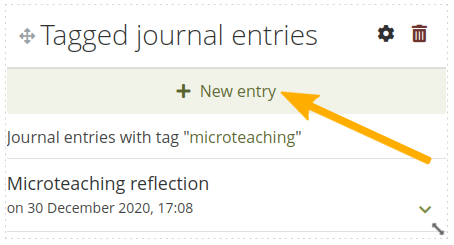
Créez un article de journal directement depuis le bloc Articles de journaux par mots-clés – un seul journal¶
Si vous avez activé l’option d’avoir plusieurs journaux, et que vous avez au moins deux journaux, ce que vous aurez alors à l’écran peut être un peu différent.
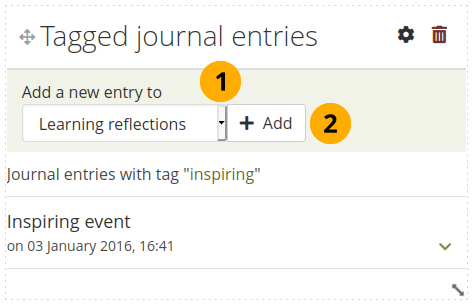
Créez un article de journal directement depuis le bloc Articles de journaux par mots-clés – plusieurs journaux disponibles¶
Sélectionnez le journal duquel vous désirez ajouter un article depuis le menu déroulant.
Cliquez sur le bouton Aller pour créer votre nouvel article.